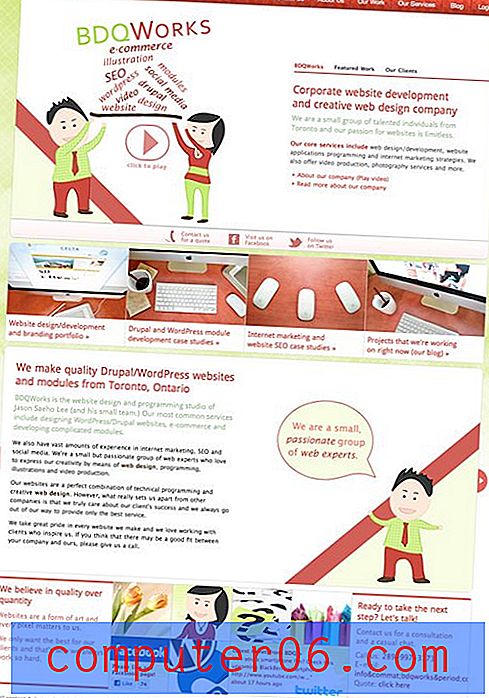Konverter Powerpoint til Google Slides
Microsoft Powerpoint har lenge vært et favorittapplikasjon for å lage og redigere presentasjoner du måtte trenge å gi for arbeid eller skole.
Men over tid har flere selskaper kommet inn i denne plassen, inkludert Google. Det er en applikasjon som heter Google Slides som du kan bruke til å lage lignende presentasjoner gratis, ganske enkelt ved å ha en Google-konto. Disse presentasjonene kan deretter lagres på Google Drive og få tilgang til fra hvilken som helst datamaskin med Internett-tilgang.
Men selv om du allerede har byttet til Google Slides, kan du oppleve at du fremdeles har mange Powerpoint-filer, eller at folk deler Powerpoints med deg, og du foretrekker å redigere dem i Google Slides. Heldigvis kan du konvertere Powerpoint-filer til Google Slides-format og redigere dem der.
Hvordan konvertere en Powerpoint-fil til Google Slides
Trinnene i denne artikkelen ble utført i skrivebordsversjonen av Google Chrome nettleser. Denne guiden forutsetter at du allerede har en Powerpoint-fil du vil konvertere til Google Slides. Merk at mens de fleste filer konverteres uten problemer, kan du støte på noen scenarier der visse lysbildeelementer endres.
Trinn 1: Åpne en nettleserfane og naviger til Google Disk på https://drive.google.com. Hvis du ikke allerede er logget inn, vil du bli bedt om å gjøre det.
Trinn 2: Klikk på Ny- knappen øverst til venstre i vinduet, og velg deretter alternativet Filopplasting .

Trinn 3: Bla gjennom Powerpoint-filen du vil konvertere, velg den, og klikk deretter på Åpne- knappen.

Hvis filen ikke automatisk konverteres til Google Slides, må du høyreklikke på den, velge Åpne med og deretter velge Google lysbilder .

Hvis filkonverteringen ikke skjedde automatisk etter opplasting, kan det hende du må endre en Google Drive-innstilling. Du kan gjøre dette ved å klikke på tannhjulikonet øverst til høyre i Google Drive-vinduet og velge Innstillinger- alternativet, deretter merke av i ruten til venstre for Konvertere opplastede filer til Google Docs-redigeringsformat og klikke på Ferdig- knappen.
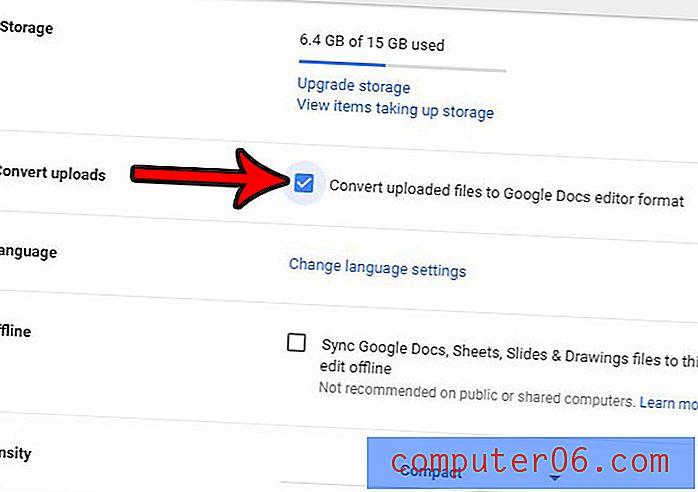
Hvis du ønsker å gå den andre veien med konverteringen og lagre Google Slides-filen som en Powerpoint-fil, kan denne artikkelen vise deg hvordan du gjør det.